Grazie al modulo Bluetooth, che hai installato a bordo di I-Droid01 nel corso dei passi di montaggio già descritti, il robot è ora in grado di comunicare con il telefono cellulare e il PC, purché compatibili e dotati anch’essi di modulo Bluetooth. Abbiamo già descritto la procedura necessaria per collegare I-D01 al telefono cellulare e al computer; è venuto invece il momento di parlare delle diverse funzioni utilizzabili tramite il software di controllo per PC. Le funzioni dei software di controllo sono descritte anche nei file di guida presenti nel primo CD-ROM.
IL MENU PRINCIPALE
La
schermata iniziale del software di controllo remoto per PC (I-Droid01 PC
Control) presenta due pulsanti (Connetti e Opzioni), oltre a una barra di
stato inferiore, che indica se il software è connesso al robot oppure no. Il
pulsante Connetti avvia la comunicazione tra PC e I-Droid01, mentre quello
Opzioni apre un’ulteriore finestra, tramite cui è possibile settare i
parametri di connessione. Una volta settati i parametri (come descritto in
collegamento Bluetooth) è possibile avviare la connessione che, quando
completata, farà visualizzare l’interfaccia principale di controllo.
L’INTERFACCIA
Anche in questa interfaccia sono presenti due pulsanti
(Disconnetti e Comportamenti) e una barra di stato (del tutto simile a
quella della schermata iniziale). Il pulsante Disconnetti permette di
scollegare il software dal robot e di tornare alla schermata iniziale. La
pressione del bottone Comportamenti, invece, consente di aprire un menu a
tendina, tramite cui gestire alcune funzioni generali del robot. Più
specificatamente, è possibile:
|
accendere e spegnere il comportamento ‘segui suoni’; | |
|
attivare e disattivare la reazione del robot al tocco sulla testa; | |
|
scegliere se risvegliare il robot in modalità sleep attraverso un fischio o un battito di mani; | |
|
attivare o disattivare la password vocale in precedenza impostata. |
All’avvio della connessione, il software di controllo rileva quali sono i comportamenti in quel momento attivi. Ad esempio, se si lancia la connessione subito dopo aver acceso il robot, il comportamento ‘segui suoni’ risulterà spento: se si volesse attivarlo lo si potrebbe fare (oltre che attraverso i comandi vocali diretti al robot) cliccando sull’apposita voce del menu Comportamenti. Passando alla parte centrale dell’interfaccia, essa presenta varie icone. Nella parte superiore si trovano l’indicatore di temperatura (che sarà attivo quando l’apposito sensore sarà installato su I-Droid01), quello relativo al voltaggio fornito dalle batterie all’elettronica del robot (L, per Logica) e ai motori (M, per Motori) e, infine, quello per lo stato dei LED di posizione (al momento non ancora utilizzabili). Le icone poste appena sopra la barra di stato, nella parte inferiore dell’interfaccia, invece, rappresentano il numero del messaggio sonoro attualmente selezionato, l’indicatore dell’ultimo comando effettuato sul messaggio (registrazione, riproduzione, stop) e, infine, nell’angolo in basso a destra, l’indicatore di gestione della testa: quando è di colore grigio indica che si sta gestendo la base del robot (al momento tale gestione non è utilizzabile), se di colore azzurro ‘illuminato’ indica che si sta gestendo la testa. Per passare da una gestione all’altra è sufficiente premere il tasto 0 (zero) del tastierino numerico sulla tastiera del PC. Al centro dell’interfaccia si trovano quattro frecce, disposte a ‘rosa’, con al centro un ottagono: questi elementi indicano, momento per momento, i movimenti che sta compiendo il robot.
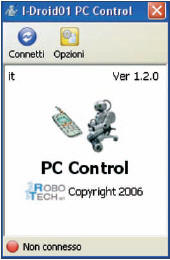
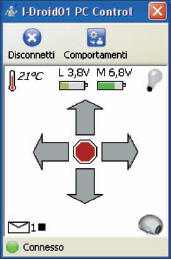
Due
schermate del software di controllo per PC (I-Droid01 PC Control):
a sinistra la schermata iniziale con il menu principale; a destra
l’interfaccia
di controllo (mostrata nel caso di gestione della base). L’interfaccia
comprende
alcuni indicatori sullo stato del robot e sui movimenti che questo sta
compiendo.
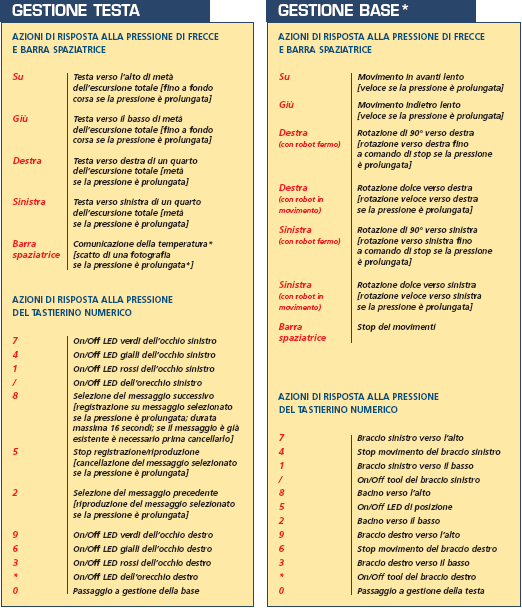
* Al momento non utilizzabile per mancanza
totale o parziale dei relativi moduli.